Instrucțiuni de utilizare a exemplelor Excel formule
Sfaturi utile Computer Instrucțiuni „lecție“ pentru utilizarea unor formule de calcul Excel cu exemple
Utilizați programul EXCEL nu este la fel de dificil cum ar putea părea la prima vedere. Acest program a dezvoltat o mare, Microsoft, și când l-au creat, să știe că, cu acest program puteți face viața mai ușoară pentru angajații din diferite domenii, folosind formule adăugarea de funcții. Acest program este incredibil de funcționalitate foarte mare, care poate fi utilizat pentru o varietate de scopuri, cum ar fi unele personale sau de muncă sau de studiu.
Prin ele însele, formula nu este dificil, și foarte ușor de înțeles. Dar, în ciuda faptului că acestea sunt simplu studiu, acestea sunt utile, pentru că datorită acestor formule, puteți reduce timpul pentru calcule. Datorită formulelor pot fi obținute într-o singură celulă a anumitor expresii, variabile care vor servi alte celule. Prin acest program, puteți produce cele mai complexe calcule matematice și financiare, practic, nu deranjează gânduri.

In plus, celulele care acționează ca variabile pentru exprimare poate lua nu numai introducerea numerelor de la tastatură, precum și alte formule și rezultate. În afară de obicei formule matematice de calcul poate ajuta să efectueze calcule logice.
Prin acest program, puteți afla astfel de parametri ca:
- Maximă, minimă și medie.
- Numerele procentuale
- Diferite criterii, inclusiv t-test
- Precum și mulți indicatori mai utili
Avantajele programului sunt multe, dar principalele, desigur, este că se poate converti numere pentru a crea o alternativă, orice scenariu, și, astfel, toate calculele aproape instantaneu.
Utilizarea unor formule simple în Excel.
Luați în considerare un exemplu simplu cu formula suma a două numere, pentru a înțelege principiul de funcționare a acestora. Un exemplu ar fi suma celor două numere. Variabilele vor fi efectuarea de celula A1 și B1, în care utilizatorul va introduce numărul. În celula C3 va indica suma acestor două numere, în cazul în care următoarea formulă este dat să-l:
= SUM (A1; B1).
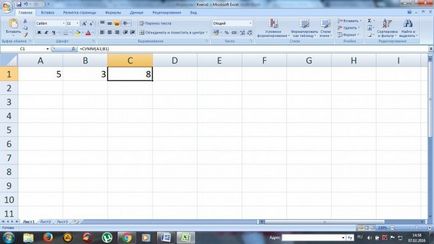
Se calculează suma pe care poate, în mod independent, dar într-un exemplu mai complex, în cazul în care aveți nevoie pentru a pune sute de mii, acesta va fi mai greu de făcut în minte, și folosind formula pentru a conta valoarea sumei în mod automat, aproape la fel ca în calculator.
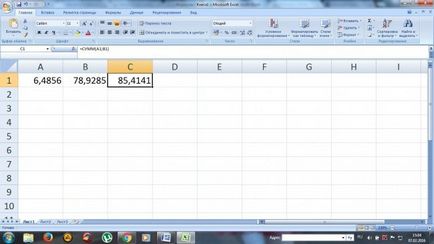
Datele din celule cu variabilele pot fi schimbate, dar celula nu are nevoie pentru a schimba formula, cu excepția cazului în care doriți să-l înlocuiască cu o altă formulă. De asemenea, suma poate fi făcută și alte operații matematice, cum ar fi diferența, divizarea și multiplicarea. Formula începe întotdeauna cu „=“ semn. Dacă nu este, atunci programul nu va conta formula ta.
Cum pot crea o formulă în program?
În ultimul exemplu, ia în considerare un exemplu de suma a două numere cu care să facă față, fiecare fără ajutorul Excel, dar atunci când este necesar să se calculeze suma de mai mult de 2 valori, atunci va dura mai mult timp, astfel încât să puteți efectua suma de trei celule, pentru că trebuie doar să scrie următoarea formulă în celula D1:
= SUM (A1: B1; C1).
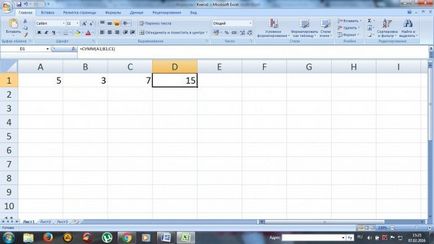
Dar sunt momente când este necesar să se stabilească, de exemplu, 10 valori, puteți utiliza următoarea versiune a formulei:
= SUM (A1: A10), care va fi după cum urmează.
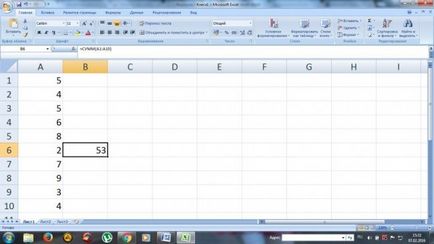
Și, la fel ca și cu produsul, dar în loc să utilizeze SUM.
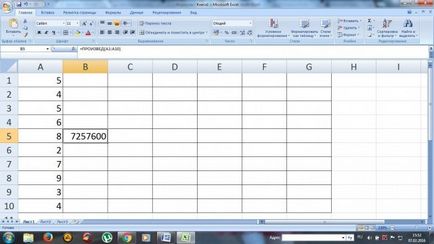
Puteți utiliza, de asemenea formule pentru mai multe intervale, trebuie doar să se înregistreze următoarea versiune a formulei, în acest caz produsul:
Produsă = (A1-A10, B1-B10, C1-C10)
Mai mult, este posibil să se stabilească o gamă largă de numere, și se pot combina, de asemenea, diferite formule. De exemplu, avem nevoie pentru a adăuga până la numărul de un anumit interval, și au nevoie pentru a găsi produsul lor înmulțit cu diferiți factori la diferite variante. Să presupunem că vrem să știm coeficientul de 1.4 din gama suma (A1: C1) în cazul în care suma este mai mică de 90, dar în cazul în care suma este mai mare sau egal cu 90, atunci trebuie să știm coeficientul de 1,5 cu aceeași valoare. Pentru aceasta, sarcina aparent descurajantă dat de o singură formulă simplă, care combină cele două formule de bază, și se pare ca acest lucru:
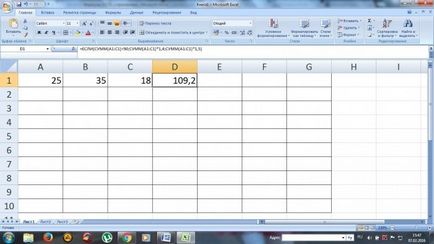
După cum se poate observa, două formule, dintre care una IF au fost utilizate în acest exemplu care compară aceste valori și a doua sumă cu care suntem familiarizați. IF Formula are trei argumente: condiția este adevărată, nu este adevărat.
Astfel de structuri sunt utilizate pentru a calcula valorile complexe și pot fi utilizate mai mult decât o dată într-un singur volum Excel.
Funcții de bază Excel
funcționalitate Excel este izbitoare în diversitatea sa, și de a folosi această opțiune oricine poate utiliza pentru o varietate de scopuri (cariera sau de formare). Nu toate caracteristicile sunt utilizate în mod regulat, dar sunt cei care vor fi folosite aproape de fiecare dată.
Pentru a vedea o colectie de formule, care are un program, trebuie să apăsați pe „Insert Function“, care se află pe tab-ul „Formule“.
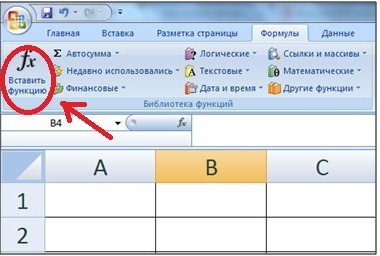
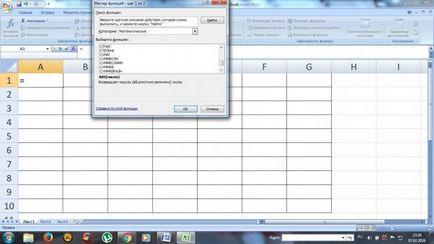
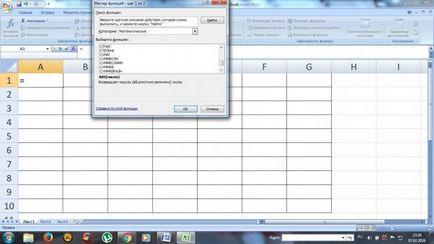
După selectarea funcției, trebuie să completați câmpurile de pe discreție.
Una dintre funcțiile foarte util Excel se numește CDF. Cu această caracteristică, puteți obține informațiile necesare din tabel. Functia are trei argumente care vă va ajuta realiza acest lucru.
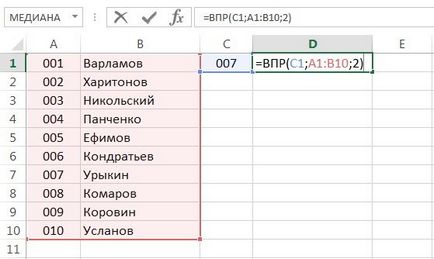
Primul argument este celula în care variabila este introdus de tastatura de utilizator. Din această celulă va fi luată cu privire la linia de la care doriți să obțineți informații. Al doilea argument - este direct intervalul în care pentru a căuta în valoarea dorită. Un al treilea argument - numărul care arată numărul coloanei, care va fi amplasat și informațiile de care aveți nevoie pentru a recupera.
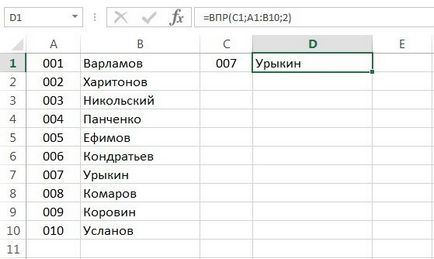
Este demn de remarcat faptul că căutarea va avea loc chiar și atunci când unele camere nu există, și dacă vă întreb pentru formula dvs. pentru a găsi informațiile de numărul care nu există, nu se împiedică pe eroare și pentru a obține rezultatul a celulei anterioare.
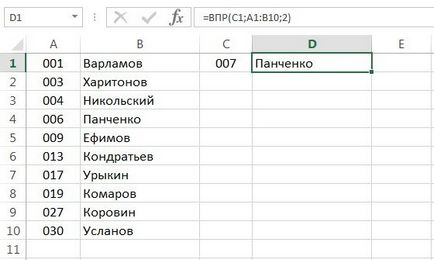
Acest lucru se datorează faptului că această funcție este un al patrulea argument, care are doar două valori, adevărate sau false, ci pentru că este că nu este specificat, se implicit la poziția pe care a fost adevărat.
Rotunjirea numerelor care utilizează funcții standard
Excel vă permite să faceți nu numai operații matematice simple, cum ar fi adunare, scădere, înmulțire, și așa mai departe, și, de asemenea vă permite să efectuați rotunjirii, care poate fi foarte util dacă aveți nevoie pentru a obține un număr definit, care va fi apoi utilizate în orice scop particular de exemplu, pentru ce folosesc ca valoare argument în funcția în care numerele zecimale nu sunt permise. Ia un număr rotund poate fi ambele părți mai mari și mai mici.
Pentru a rotunji valoarea unei celule într-un mod mare, veți avea nevoie de o formulă „ROUNDUP“. Merită atenția asupra faptului că formula durează mai mult de un argument, că ar fi logic, ci doi, iar al doilea argument trebuie să fie zero.
Figura arată în mod clar, așa cum a făcut-o rotunji. În consecință, informațiile din celula A1 poate fi modificat la fel ca în toate celelalte cazuri, pentru că este o variabilă și este folosit ca un argument de valoare. Dar dacă doriți să rotunjească numărul nu este mare, iar partea mai mică, această formulă nu te va ajuta. În acest caz, aveți nevoie de o formulă ROUNDDOWN. Rotunjirii se întâmplă la cel mai apropiat număr întreg, care este mai mică decât valoarea fracționară curentă. Adică, dacă în exemplul dat în imagine în loc de formula ROUNDUP ROUNDDOWN formula, rezultatul nu este de 77, și 76.
Datorită crearea de Microsoft, avem un program foarte util, care poate fi un asistent excelent în studiu și în muncă, precum și a unor motive personale. Funcții și formule de a face acest program chiar mai convenabil și mai funcțional. Datorită formulelor puteți obține suma, și de a efectua alte operații matematice pe un anumit interval de numere, puteți găsi unele informații în coloana, sau pentru a rotunji numărul fracționar la un întreg. Acest program este deosebit de util pentru studenții care trec de matematici superioare, pentru că aici puteți crea un calculator cu drepturi depline, care va calcula valoarea matricei.